כיצד להגדיר שרתי DNS ציבוריים מ- Yandex, Google ושירותים אחרים. Yandex.DNS: הדרך הפשוטה ביותר להגן על ילדים מהצד האפל של האינטרנט מהו Yandex DNS בנתב
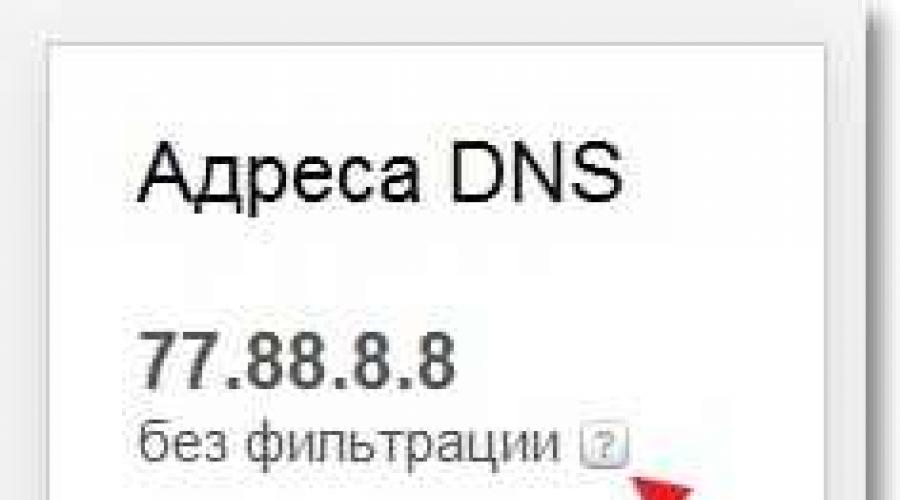
שלום חברים! היום נודע לי החדשות שיאנדקס השיקה את שירות ה-DNS החדש והחינמי שלה, הנקרא אני index.DNS. ואז קיבלתי מכתב מיאה. כמו Seryoga, כתוב על השירות שלנו בבלוג שלך, אנחנו לא נהיה בחובות. סתם בדיחה כמובן :).
ברצינות, איכשהו פספסתי את החדשות על שירות Yandex.DNS החדש מבלי לשים לב אליו. רק תחשוב, רק עוד שירות. אבל לקראת ערב, בכל זאת החלטתי לבדוק מה מעניין, שימושי ואיך הכל עובד. זה היה מעניין איך Yandex תסנן אתרים גרועים.
מה זה Yandex.DNS ואיך זה עובד?
Yandex.DNS הוא שירות DNS חינמי שחוסם אתרים ואתרים מסוכנים למבוגרים.
הסתכלתי מידע מפורטלגבי זה, השירות באמת מעניין וראוי לתשומת לב.
- זה יגן עליך מאתרים זדוניים שבהם אתה יכול לתפוס וירוס, או להפוך לקורבן, למשל, לגניבת סיסמאות.
- יאפשר לך להגן על ילדיך מפני גישה לאתרים למבוגרים.
- Yandex תמיד תעדכן את רשימת האתרים הזדוניים, כך שההגנה צריכה להיות ברמה הגבוהה ביותר.
- ההגנה מתבצעת ללא התקנת תוכניות נוספות, הרחבות וכו'. אתה רק צריך לשנות את ה-DNS במחשב, בנתב ה-Wi-Fi או בטלפון.
אם יש לך גישה לאינטרנט בבית, למשל, דרך נקודת גישה, המכונה גם נתב Wi-Fi, אז מספיק לציין את ה-DNS בהגדרות ש-Yandex מציעה כחלק משירות Yandex.DNS. וכל המכשירים שיתחברו לאינטרנט דרך הנתב הזה יהיו מוגנים מפני אתרים מסוכנים.
אם אינך משתמש בנקודת גישה, תוכל לציין DNS מ-Yandex בהגדרות של המחשב, הנייד, הנטבוק, הטלפון, הטאבלט וכו'. כל ההגדרות נעשות בצורה פשוטה מאוד, Yandex דאגה לכך.
ואני, כחובב של כל מיני נתבים וציוד אחר, אספר לך בפירוט כיצד להגדיר נתב Wi-Fi (נקודת גישה) לעבודה עם שירות Yandex.DNS. אני גם אראה לך כיצד להגדיר את Yandex.DNS במחשב ובטלפון אנדרואיד.
לפני ההגדרה, עבור אל אתר השירות dns.yandex.ru ובעמודה הימנית בחר אחת משלוש כתובות DNS, בהתאם לרמת הסינון. תוכל לברר עוד על המסנן לכל כתובת על ידי לחיצה על הכפתור הקטן בצורת סימן שאלה. 
Yandex הכינה גם קושחה לנתבים עם ההגדרות שכבר בוצעו. בינתיים רק לשניים: D-Link DIR-615 / DIR-620ו סדרת ZyXEL Keenetic. אבל נראה לי שעדיף לציין את ההגדרות באופן ידני, אחרת אי אפשר לדעת מה עלול לקרות אחרי הקושחה.
- 77.88.8.8 - כתובת רגילה ללא סינון.
- 77.88.8.88 - אם תציין כתובת זו, הגישה לאתרים מסוכנים תיחסם.
- 77.88.8.7 – חסימת אתרים מסוכנים ואתרים למבוגרים
הגדרת Yandex.DNS בנתב Wi-Fi (נקודת גישה)
הכל מאוד פשוט. אני מראה את זה באמצעות נתב כדוגמה. עבור להגדרות הנתב. הקלד את הכתובת בשורת הכתובת של הדפדפן שלך 192.168.1.1 (אם הכתובת הזו לא עובדת, אז תסתכל בתחתית הנתב, יש שם מידע).
הזן את שם המשתמש והסיסמה שלך כדי לגשת להגדרות, כברירת מחדל זהו מנהלו מנהל. אנחנו צריכים לציין את ה-DNS שלנו, ליתר דיוק Yandex DNS. כדי לעשות זאת, עבור אל הכרטיסייה "רשת" - "WAN".
שימו סימון ליד השתמש בשרתי DNS אלהובשורה הראשונה ממול DNS ראשירשום אחד מה-DNS של Yandex. בשורה השנייה, להיפך DNS משניאתה לא צריך לציין כלום. אם כבר היה לך DNS רשום שם, אז אתה יכול למחוק אותם. אבל אני ממליץ לך לרשום אותם איפשהו, ליתר בטחון. לאחר מכן, לחץ על הכפתור "להציל"כדי לשמור שינויים.
זהו, הגדרת הנתב הושלמה. הכל עבד לי גם בלי לאתחל את הראוטר. אתרים מסוכנים נחסמו.
אם ברצונך להסיר DNS מ-Yandex, ובכך להשבית את חסימת האתרים, פשוט מחק את הכתובת באותו עמוד ובטל את הסימון בתיבה שליד השתמש בשרתי DNS אלה. ואם הספק שלך מנפיק DNS סטטי, אז רשום אותם, שמרת אותם, נכון?
אם תגדיר את ההגדרות בנקודת הגישה, אתרים לא רצויים ייחסמו בכל המכשירים (מחשבים, טלפונים וכו') שמתחברים דרך נקודת גישה זו.
הגדרת Yandex.DNS במחשב (מחשב נייד, נטוב וכו')
אם אתה רוצה להתקין הגנה מאתרים מסוכנים במחשב אחד בלבד, או למשל, אתה מתחבר לאינטרנט ישירות באמצעות כבל רשת, או באמצעות טכנולוגיית 3G, אז אתה צריך לציין את כתובת ה-DNS בהגדרות החיבור לרשת. בחלונית ההתראות, לחץ לחיצה ימנית על סמל חיבור האינטרנט ובחר "מרכז רשת ושיתוף".
עכשיו תשומת לב! אם אתה מתחבר לאינטרנט באמצעות Wi-Fi, לחץ לחיצה ימנית על "חיבור רשת אלחוטי"ולבחור "נכסים". אם אתה מתחבר באמצעות כבל, בחר "אינטרנט חוטי"ונכסים.  בחר את הפריט "פרוטוקול אינטרנט גרסה 4 (TCP/IPv4)", ואז הקש "נכסים". שמנו סימן ליד "השתמש בכתובות שרת ה-DNS הבאות". מול "שרת DNS מועדף"ציין DNS מ- Yandex. נְקִישָׁה "בסדר"שוב פעם "בסדר".
בחר את הפריט "פרוטוקול אינטרנט גרסה 4 (TCP/IPv4)", ואז הקש "נכסים". שמנו סימן ליד "השתמש בכתובות שרת ה-DNS הבאות". מול "שרת DNS מועדף"ציין DNS מ- Yandex. נְקִישָׁה "בסדר"שוב פעם "בסדר".
הכל מוכן, ההגנה במחשב מוגדרת.
ציין את Yandex.DNS במכשיר הנייד
אני אראה לך את הדוגמה של HTC One V, שפועל על אנדרואיד 4.0.
עבור להגדרות ובחר וויי - פיי. לאחר מכן לחץ על הרשת שאליה אתה מחובר והחזק למשך מספר שניות עד להופעת תפריט. בחר "שנה רשת".
הצב סימן ביקורת ליד "אפשרויות מתקדמות"וגלול את החלון. לחץ על הכפתור "DHCP". בחר "סטָטִי".
אנו גוללים ברשימה, ואיפה "DNS 1"אנו כותבים את ה-DNS שבחרת מ-Yandex. נְקִישָׁה "להציל".
בעיות בעבודה דרך Yandex.DNS
סביר להניח שיהיו בעיות בעת עבודה דרך DNSs אלה. יתר על כן, שירות Yandex.DNS עדיין פועל במצב בדיקות בטא (נכון ל-04/03/2013). מה הכוונה במילה "בעיה"? קודם כל, זה חוסם אתרים נחוצים ולא מסוכנים. מכיוון ש-Yandex תשתמש במסד הנתונים של האתרים ה"רעים" שלה כדי לחסום, יהיו תקריות. כמנהל אתרים, אני יודע שיאנדקס יכולה בטעות לסווג אתר טוב ונקי כזדוני.
סיכום
אני אוהב את מה שיאנדקס עושה. מאמציו להפוך את האינטרנט לבטוח ונקי ראויים לציון. הדבר החשוב ביותר הוא שתהיה הזדמנות טובה להגן על ילדים מאתרים המכילים מידע למבוגרים.
ההגנה מפני אתרים גרועים ברמת הגישה לרשת מצוינת. אבל הכל צריך לעבוד היטב ובצורה מספקת. עכשיו זה מוקדם מדי לדבר על איכות שירות Yandex.DNS זמן וביקורות משתמשים יראו כמה טוב או גרוע השירות הזה עובד.
ובכן, עשיתי את העבודה שלי, אמרתי לך איך להגדיר את הכל :). איחולים לבביים!
שרת DNS הוא שירות אשר על סמך כתובת ה-IP של האתר מספק את שמו האלפביתי. זה הכרחי עבור פעולה יציבהרשתות אינטרנט. יש גם דבר כזה MDNS. זוהי בעצם רשת מחשבים אחת שמקבלת בקשות שידור ממארחים שונים, ובתמורה מנפיקה כתובת לכולם.
איך זה עובד
אם יש שרתי DNS בכל חברה, אז הגיוני להניח שיש גם שרתי DNS. הם רשומים תחת חברות גדולות שונות. לדוגמה, גוגל או Yandex. יתרונות הציבור DNS הוא שהם עובדים מסביב לשעון וללא הפרעות. זה נובע מהעובדה שלתאגידים יש שרתי גיבוי.
שימוש בכתובות ציבוריות מאפשר למשתמשיםודא כי ערוץ התקשורת יהיה יציב. כלומר, אם הציוד של הלקוח פתאום מפסיק לעבוד, מה שסיפק את שלהם שרת DNSובכן, אלטרנטיבה מצוינת היא גוגל או Yandex.
הגורם החשוב השני הוא שרמת השרתים הציבוריים גבוהה בהרבה בהשוואה לספק מקומי.
Yandex DNS
תאגיד Yandex מציע את הכתובות הציבוריות שלה בתעריף. הטבלה שלהלן מספקת תיאור של מסנני אינטרנט.
| פרוטוקולים | DNS | בסיס | בטוח | מִשׁפָּחָה |
| IPv4 | יְסוֹדִי | 77.88.8.8 | 77.88.8.88 | 77.88.8.7 |
| IPv4 | מִשׁנִי | 77.88.8.1 | 77.88.8.2 | 77.88.8.3 |
| IPv6 | יְסוֹדִי | 2a02:6b8::feed:0ff | 2a02:6b8::feed:bad | 2a02:6b8::feed:a11 |
| IPv6 | מִשׁנִי | 2a02:6b8:0:1::feed:0ff | 2a02:6b8:0:1::feed:bad | 2a02:6b8:0:1::feed:a11 |
ייתכן שתבחין כי Yandex מציעה מיד אפשרויות עבור פרוטוקול ה-IP המודרני גרסה 6.
בואו נשקול מה ההבדלבין שלושת המצבים הללו.
- « בסיס" פונקציונליות מינימלית. מבצע רק פונקציות של שרת DNS;
- « בטוח" בהתבסס על השם, הוא מציע הגנה נוספת לתחנת העבודה של המשתמש מפני רמאים, בוטים והתקפות פישינג שונות;
- « מִשׁפָּחָה" אפשר לקרוא גרסה מלאה. לכל האמור לעיל מתווספות הפונקציות של חסימת משאבי אינטרנט ופרסומות המכילות תוכן ארוטי או פורנוגרפי.
עבור דגמי הנתבים הידועים ביותר (Asus, ZyXel, TP-Link), הספקים שחררו קושחה מותאמת עבור Yandex.DNS. כלומר, לאחר ההגדרה הראשונית של התקן רשת, המשתמש, בעת חיבור לאינטרנט, ישתמש בכתובות ציבוריות מ-Yandex.
DNS ציבורי של גוגל
כתובות גוגל נראות כך:
Google אינה מציעה תכונות נוספות או תמחור נפרד. המשתמש פשוט מזין את הכתובות הללו, ותחנת העבודה מתחילה להשתמש בהן באופן אוטומטי.
שרתים אחרים
בנוסף לשירותים הנ"ל, ישנם עוד אתרים ציבוריים מוכרים לא פחות.
OpenDNS
אחד המקוריים שבהם הוא Cisco Umbrella או השם המוכר יותר OpenDNS.
כתובות, שבו משתמשים יכולים להשתמש: מועדף - 208.67.222.123 וחלופה -208.67.220.123.
פורטל מלא עַל שפה אנגלית . ישנן הוראות נפרדות כיצד להגדיר כתובות בציוד. משאב האינטרנט יכול לחסום אתרים עם תוכן ארוטי ומגן מפני סוגים מסוימים של התקפות רשת.
זמין בתשלום ובחינםתעריפים. ההבדל הוא בפונקציונליות ובמהירות העברת הנתונים. OpenDNS מספק גם את היכולת להגדיר באופן עצמאי מסנן תוכן כך שיתאים למשימות המשתמש.
Level3DNS
הפרויקט השלישי, המפורסם לא פחות הוא Level3DNS. הוא מספק את הכתובות: 4.2.2.1 ו-4.2.2.2.
החברה היא ספקית ידועה, מה שאומר שיש לה שרתים ששומרים על שירותי DNS פועלים בצורה חלקה. הפונקציונליות כמעט זהה ל-OpenDNS. תוכניות תעריפיםזמין גם לשימוש אישי (ביתי) וגם ללקוחות עסקיים. הספק רושם את כל הבקשות היוצאות ממשתמשים במסד הנתונים שלו.
DNS. Watch
הפרויקט הבא הוא DNS.Watch. אחד מנציגי השירות שלא רושם בקשות משתמשים. להשתמש בזה אין צורך בהרשמה, בניגוד לאמור לעיל. הוא מציע אפשרויות הן ברמת IP גרסה 4 והן ברמת 6.
למרבה הצער, עבור הצרכנים הרוסים יש חיסרון משמעותי - עיכוב ארוךבעת גישה: מעל 100 אלפיות השנייה.
רשימת כתובות: 84.200.69.80 ו-84.200.70.40
Comodo Secure DNS
נציג נוסף בשוק של כתובות DNS ציבוריות הוא Comodo Secure DNS. זהו אחד הפרויקטים של ספק תוכנת האנטי-וירוס המפורסם - Comodo.
רשימת כתובות: 8.26.56.26 ו-8.20.247.20
ישנן פונקציות רבות זמינות באתר מלבד DNS, אך רובן לדרוש תשלום. שירות שמות הדומיין עצמו הוא בחינם.
Sky DNS
והפרויקט האחרון ברשימה הוא Sky DNS. זה הנציג שוק רוסיכתובות ציבוריות.
קיים ארבעה כיוונים עיקריים: לשימוש ביתי, לתלמידי בית ספר, למגזר הארגוני ובנפרד לספקים. השירות בתשלום, אך מצב בדיקה זמין למשך 15 ימים קלנדריים. כדי להשתמש בשירותי SkyDNS עליך להירשם.
לכל כיוון, הפורטל פיתח כללים ומסננים משלו.
כיצד להגדיר שרת DNS
להלן תמצא הוראות למערכות הפעלה שונות כיצד להגדיר ולהפעיל שרתי DNS. השבתה מתרחשת בדיוק באותו אופן, אבל במקרה זה אנו מוחקים את הכתובות.
הגדרות ב-Windows 8, 8.1, 10
בפינה הימנית התחתונה, לחץ על השלט, כפי שמוצג בצילום המסך למטה, באמצעות לחצן העכבר הימני.
בחלון שנפתח, בחר את הפריט המסומן באדום. זהו שמה של הרשת המקומית בתחנת העבודה. 
לאחר מכן, בחר את הפריט " נכסים». 
סמן את הפרוטוקול עם לחצן העכבר השמאלי ולאחר מכן לחץ על " נכסים». 
תיפתח תיבת דו-שיח שבה תצטרך לצייןכתובות DNS באופן ידני. 
כדוגמה, נעשה שימוש בנתונים מ-Google Corporation.
לאחר מכן, סגור את כל החלונות באמצעות " בסדר».
עכשיו אתה צריך להתקשר שורת הפקודה(שילוב המקשים Win+R, ולאחר מכן הקלד את הפקודה "cmd"). אנו כותבים בו את הדברים הבאים: ipconfig /flushdns. הפקודה תעדכן את מטמון ה-DNS, שיאפשר לך להשתמש בכתובות גוגל מבלי להפעיל מחדש את המחשב. אם דבר לא השתנה, עדיין יהיה צורך לאתחל את תחנת העבודה מחדש.
שינוי הגדרות ב-Windows 7
במחשב תחת שליטה בחלונות 7 עקרון הפעולה זהה לחלוטין. ההבדל היחיד הוא ממשק מערכת, שהן מעט שונות מגרסאות 8.1 או 10.
לאחר הזנת כתובות שרת ה-DNS, הקפד להפעיל את הפקודה כדי לנקות את מטמון ה-DNS. זה נדון בסעיף הקודם.
הגדרות ב-MacOS
המראה של מערכת ההפעלה MacOS שונה מממשק Windows המוכר. אנו נצרף צילומי מסך להוראות למטה כדי להבהיר את עקרון הפעולה. כדוגמה, נעשה שימוש בכתובות מ-SkyDns.
לחץ על סמל התפוח בפינה השמאלית העליונה, ולאחר מכן על "". 
לוח הבקרה ייפתח. בחר את הקטע " נֶטוֹ». 
נוסף לשקול שתי אפשרויות. הראשון הוא שהמשתמש משתמש בחיבור אלחוטי AirPort. לחץ עליו ובחר " בנוסף». 
בחלון החדש, בחר בכרטיסייה "DNS" והזן את הכתובת הנדרשת. 
האפשרות השנייה היא שהלקוח משתמש בחיבור קווי חיבוראתרנט. בוא נבחר את זה. 
כפי שניתן לראות מצילום המסך למעלה, השדות זמינים מיד למשתמש למילוי. הזן את הכתובת הנדרשת. אנו גם סוגרים את החלון עם "אישור".
לאחר השלמת כל הפעולות, תחנת העבודה מומלץ לאתחל.
החלפת שרתים באנדרואיד
כעת נעבור לפלטפורמות ניידות. במכשיר, פתח את ההגדרות ועבור אל " Wi-Fi" בחר את החיבור האלחוטי הדרוש. 
לוח הבקרה ייפתח. בחר "הגדרות IP". 
להתקין כתובת סטטית. 
חלון יופיע על מסך המכשיר הנייד שלך הגדרות חיבור אלחוטי. הזן את הכתובות הציבוריות הנדרשות. 
שינוי DNS ב-iOS
במכשיר נייד עם iOS, תוכל גם לשנות כתובות באופן ידני. פְּתִיחָה הגדרות הטלפון, ובחר בקטע "Wi-Fi". 
לחץ על הסמל שליד החיבור האלחוטי, כפי שמוצג בצילום המסך למטה. 
יפתח חלון תצורה. בחר בפריט "DNS" והזן את הכתובת הנדרשת. 
זה משלים את ההגדרה. צא מהתפריט והתחבר מחדש באמצעות Wi-Fi.
רישום כתובות על הנתב
אם אתה גם צריך לשנות פרמטרים בנתב, תחילה עליך לעבור אל לוח בקרהדרך כל דפדפן. הפתרון נדון באמצעות הדוגמה של הנתב TP-Link TL-WR841N. לאחר מכן, בחר בקטע "רשת", " WAN». 
צילום המסך מציג את השדות שבהם אתה צריך לרשום שרתי DNS ציבוריים. אנו מציינים אותם. לאחר מכן, לחץ על הכפתור " להציל" כעת יש לאתחל את הנתב כדי שהשינויים ייכנסו לתוקף. הגדרותעבור כל הנתבים זהים, רק הבדלים קלים בממשק.
לפני זמן לא רב, בין משאבים חינמיים רבים, הופיע שירות DNS שימושי. אשר, למעשה, יש את השם - Yandex.DNS. היום נבחן אולי את המאפיינים העיקריים של שירות זה, היתרונות והחסרונות שלו.
Yandex.DNS, מה זה?
זהו שירות המאפשר לחסום גישה לאתרים בעלי תוכן מסוכן, וכן חוסם אתרים עם תוכן עבור אנשים מעל גיל 18.
לאחר מחקר מפורט, נוכל להדגיש את התכונות המעניינות הבאות:
- השירות מעדכן באופן שוטף מאגרי מידע של אתרים בעלי תוכן זדוני;
- הודות לכך, המחשב שלך יהיה מוגן היטב מפני וירוסים בעת ביקור באתרים באינטרנט;
- בנוסף מגן על ילדים מפני צפייה באתרים עם תוכן למבוגרים;
- חיבור די פשוט. זה מורכב משינוי ה-DNS במחשב או במכשיר אחר המחובר לאינטרנט. והכי חשוב - אין צורך בהתקנה יישומים נוספים.
לדוגמה, אם כל המכשירים מחוברים דרך גישה דרך נקודת Wi-Fi אלחוטית, אז בהגדרות בנתב עצמו, עליך לשנות את כתובות ה-DNS לאלו שמסופקות על ידי השירות. לאחר מכן, כל המכשירים שמתחברים לנקודה זו יהיו מוגנים מכל אתר רע.
ובכן, אם האינטרנט מחובר ישירות למחשב, כל ההגדרות משתנות ישירות במחשב זה. כל הפעולות הללו מבוצעות די פשוט ועוד יותר, נשקול כל אפשרות בפירוט.
ראשית, עליך לבקר באתר האינטרנט של שירות זה, שנמצא בכתובת: https://dns.yandex.ru/. כאן אנו רואים שלוש עמודות עם כתובות DNS, עבור רמות שונות של סינון. אנחנו בוחרים את זה שמתאים לנו. אם תבחר באחד משלושת המסננים שסופקו, רמת ההגנה שמספק השירות תוצג בחלק העליון.
עוד תכונה מעניינת למדי: Yandex משחררת קושחה (עדכון) משלה עבור נתבי Wi-Fi, שכבר יש לה את כל ההגדרות הדרושות. נכון לעכשיו, DNS מ-Yandex מותקן מראש בנתבים מסדרת D-Link DIR-615 / DIR-620 ו-ZyXEL Keenetic. בעתיד הקרוב צפויה קושחה לדגמים ויצרנים נוספים של נתבים. אמנם, זה הכי אמין לשנות את ההגדרות באופן ידני זה לא קשה, אבל זה הרבה יותר בטוח.
- 77.88.8.8 - DNS פשוט, ללא סינון, אבל עם מהירות גבוהה.
- 77.88.8.88 - חסימת גישה לאתרים בעלי תוכן מסוכן ואתרי הונאה.
- 77.88.8.7 - בנוסף למשאבים מסוכנים, הוא גם חוסם אתרים עם תוכן אירוטי.
הגדרת Yandex.DNS במחשב שלך
כאשר יש לך מחשב אישי אחד בלבד והוא מחובר לאינטרנט באמצעות כבל זוג מעוות (כבל), או שאתה רוצה להגן רק על מחשב ספציפי, עליך לציין כתובת DNS חדשה על ידי הגדרת חיבור לרשת. תסתכל בלוח ההתראות, יהיה שם סמל אינטרנט. לחץ לחיצה ימנית עליו ופתח את הקטע עם השם הבא: "מרכז שיתוף ורשת".
 עליך לפתוח את "שנה הגדרות מתאם".
עליך לפתוח את "שנה הגדרות מתאם".
 לאחר מכן תראה, בהתאם לסוג החיבור שלך, עליך לבצע את הפעולות הבאות:
לאחר מכן תראה, בהתאם לסוג החיבור שלך, עליך לבצע את הפעולות הבאות:
- אתה מחובר לאינטרנט באמצעות Wi-Fi - פתח את המאפיינים של חיבורים אלחוטיים (לחץ לחיצה ימנית על קיצור הדרך ובחר "מאפיינים");
- המחשב מחובר לאינטרנט באמצעות זוג מעוות - עבור למאפיינים של חיבורים מקומיים.
 במאפיינים אלה, עליך לבחור בפרוטוקול TCP/IPv4 מהרשימה וללחוץ על כפתור המאפיינים. כעת סמן את התיבה שליד "השתמש בכתובות שרת ה-DNS הבאות." הזן את השדה "מועדף DNS" על ידי הקלדת הכתובת החדשה מ-Yandex.DNS ולחץ על כפתור "אישור", ואז "אישור" שוב.
במאפיינים אלה, עליך לבחור בפרוטוקול TCP/IPv4 מהרשימה וללחוץ על כפתור המאפיינים. כעת סמן את התיבה שליד "השתמש בכתובות שרת ה-DNS הבאות." הזן את השדה "מועדף DNS" על ידי הקלדת הכתובת החדשה מ-Yandex.DNS ולחץ על כפתור "אישור", ואז "אישור" שוב.
 זהו, המחשב שלך מוגן כעת מאתרים עם תוכן מסוכן.
זהו, המחשב שלך מוגן כעת מאתרים עם תוכן מסוכן.
הגדרת Yandex.DNS בסמארטפון
רב מכשירים ניידים(במיוחד אלה המריצים מערכת הפעלה אנדרואיד) מאפשרים לך לשנות ולהגדיר הגדרות DNS. לדוגמה, בואו נסתכל כיצד לעשות זאת ב-HTC One V, יש לו את מערכת ההפעלה אנדרואיד לנייד, גרסה 4.0.
ולכן, עלינו לעבור להגדרות חיבור ה- Wi-Fi. מצא שם את נקודת הגישה שעובדת המכשיר הזה, לחץ והחזק אותו. תפריט ייפתח, בו אתה צריך ללחוץ על "שנה רשת". יהיה פריט "אפשרויות מתקדמות", שימו "תיבת סימון" לידו וגלול מטה. לחץ על "DHCP" ולאחר מכן בחר "סטטי".
 גלול מטה לפריט "DNS 1". כאן אנו מזין את ה-DNS מ-Yandex שאתה צריך ולאחר מכן לחץ על "שמור.
גלול מטה לפריט "DNS 1". כאן אנו מזין את ה-DNS מ-Yandex שאתה צריך ולאחר מכן לחץ על "שמור.
 מוּכָן! הטלפון שלך מוגן.
מוּכָן! הטלפון שלך מוגן.
הגדרת Yandex.DNS על מתאם Wi-Fi אלחוטי
אין שום דבר מסובך. כדוגמה, יהיה לנו נתב TP-Link TL-WR843N. בדפדפן, בשורת הכתובת, עליך להקליד: 192.168.1.1. תועבר לפאנל הניהול של נתב ה-Wi-Fi. במקרה של שגיאה שאינה מאפשרת לך להיכנס להגדרות, הסתכל על הכתובת בתחתית הנתב - שלך עשוי להיות שונה. כעת עליך להזין את הנתונים בשורות לכניסה וסיסמה. אם לא שינית אותו מאז שרכשת את הנתב, פרטי הכניסה המוגדרים כברירת מחדל יהיו "admin" ו-"admin". לאחר ההרשאה, פתח את הכרטיסייה "רשת" - "WAN".
ליד "השתמש בשרתי DNS אלה" שמים סימון, ובשדה שליד "DNS ראשי" נזין את ה-DNS הרצוי מ-Yandex. בשורה למטה, ליד "DNS משני", אתה יכול לציין כתובת נוספת, שנייה מ-Yandex, או שאתה יכול להשאיר שדה זה ריק. חשוב ש-DNS אחר כבר יצוין שם, אז עדיף לרשום אותם איפשהו למקרה שתרצה להחזיר הכל בחזרה.
 הגדרת הנתב הושלמה! עדיף לאתחל את נתב ה-Wi-Fi שלך עכשיו. אבל באופן עקרוני, הכל צריך לעבוד ככה, מיד.
הגדרת הנתב הושלמה! עדיף לאתחל את נתב ה-Wi-Fi שלך עכשיו. אבל באופן עקרוני, הכל צריך לעבוד ככה, מיד.
כדי להפסיק להשתמש ב-Yandex.DNS, עליך לעבור להגדרות בנתב עצמו ולבטל את הסימון בתיבה שליד "השתמש בשרתי DNS אלה" (הלשונית "רשת" - "WAN"), ולמחוק את הכתובות הרשומות מ- Yandex. אם לפני כן, צוינו שם DNS אחר ורשמת אותם, אז עליך להזין אותם שוב בשדות הנדרשים.
התכונה העיקרית של הגדרה זו בנקודת גישה אלחוטית Wi-Fi היא שחסימת אתרים לא רצויים תתרחש בכל המחשבים וההתקנים האחרים המחוברים לנקודה.
בדיקת פעולת Yandex.DNS
אתה יכול לבדוק את זה בפשטות. נסה לבקר באיזה אתר גרוע, או אם בחרת ב-DNS שחוסם אתרים עם תוכן למבוגרים, עבור לאתר עם נושא למבוגרים. אם הכל עובד, במקום האתר תראה את ההודעה הזו:
 באילו בעיות אתה יכול להיתקל בעת עבודה דרך DNS מ- Yandex?
באילו בעיות אתה יכול להיתקל בעת עבודה דרך DNS מ- Yandex?
כן, לשירות הזה יש את החסרונות שלו. אנו יכולים לומר שהחיסרון העיקרי של Yandex.DNS הוא בכך שהוא יכול לחסום גישה לאתרים לא מזיקים לחלוטין ואולי אפילו נחוצים. זה קורה לפעמים. אחרי הכל, שירות זה מונחה על ידי מסדי נתונים של אתרים מסוכנים מ- Yandex. אפילו אתר תמים יכול להגיע לשם בטעות ולהישאר במסד הנתונים הזה די הרבה זמן. למרות שהחדשות הטובות הן שזה קורה לעתים רחוקות, אז לא כולם מתמודדים עם הבעיה הזו.
לְסַכֵּם
שירות די טוב שעוזר להפוך את האינטרנט לנקי ובטוח יותר. ומטרתו הטובה ביותר היא להגן על ילדים מפני תוכן מסוכן או למבוגרים. וזו פשוט עובדה נפלאה שניתן לעשות זאת ברמת הגדרות הרשת, מבלי להתקין יישומים נוספים. זה מאפשר לך להבטיח פעולה איכותית ויציבה של חיבור האינטרנט שלך.
שוב אני שמח לברך את כולם לבלוג שלנו!
אנו ממשיכים את נושא ההגנה על משתמשי הרשת המקומית מפני תוכן לא רצוי, והיום נדבר על איך להגדיר את שירות ה-DNS של Yandex, שכיום כבר ניתן להשתמש בו לא רק במחשבים בודדים, אלא ברוב דגמי הנתבים הוא משולב ישירות לתוך הקושחה עצמה וקלה מאוד לשימוש באתר בנייה.
מהם מסנני DNS של Yandex?
נציגי שירות החיפוש ציינו כי קיימים סיכויים למונטיזציה מהשירות, אך החברה טרם קיבלה החלטה סופית בנושא זה. לכן, אם פלטפורמת OpenDNS מרוויחה כסף על ידי הצגת פרסומות בדפים עם בקשות שגויות ועם התראות על חסימת דף אינטרנט, אז אחת הדרכים לייצר רווח משירות Yandex.DNS יכולה להיות הפניית המשתמש מאתר חסום אל דף הבית"Yandex".
כיצד להגדיר Yandex DNS במחשב?
אתה יכול לחסום אתרים ללא נתב במחשב או מחשב נייד נפרד. בשביל זה יש גם הוראות מפורטותלכל מערכת הפעלה.

אני אראה על Windows 7. אנחנו צריכים ללכת להגדרות הרשת של המתאם
התחל - רשת ואינטרנט - מרכז רשת ושיתוף - שנה הגדרות מתאם - לחץ לחיצה ימנית על החיבור שלך - מאפיינים - פרוטוקול אינטרנט גרסה 4
ובשדה שרת DNS מועדף, הזן את הכתובת הנדרשת מרשימת ה-DNS של Yandex לעיל.
כיצד להתקין שרתי DNS של Yandex בטלפון אנדרואיד?
מעטים יודעים, אבל הפעלת Yandex DNS בטלפון שלך והגדרת בקרת הורים היא אפילו קלה יותר מאשר במחשב. כדי לעשות זאת אתה צריך:
- עבור אל הקטע "הגדרות" ובחר "Wi-Fi".
- לחץ על החיבור הפעיל כעת, החזק עד להופעת תפריט נוסף ובחר "שנה רשת" כאן.
- סמן את התיבה עבור "אפשרויות מתקדמות" וגלול מטה בחלון.
- בחר "DHCP" והפעל את המצב "סטטי".
- לאחר מכן, חפש את הפריט "DNS-1", הזן שם את הכתובת מ-Yandex DNS ושמור אותה.
דוגמה להגדרת Yandex DNS בנתב Netis
כדוגמה להפעלת מסנן ה-DNS המובנה של Yandex בנתב, אראה כיצד זה נעשה במכשיר מבית Netis, שבנתבים שלו יש תמיכה מובנית בשירות זה.
להגדרה, עבור אל הפריט "רשת - Yandex DNS".
- בבלוק הראשון "סטטוס" מופעל השימוש במצב הסינון והבסיסי נבחר עבור כל הרשת.
- ב"התקן" השני אתה יכול להגדיר את הסוג שלך עבור מחשב בודד (לפי כתובת ה-MAC שלו) - החלטה טובה, שכן עם הדרגתיות כזו של הגדרות קל לבודד את מחשב האב או את מכונת העבודה של מנהל המערכת מהמסה הכוללת.

לחברת Yandex יש יותר מ-80 כתובות DNS, הממוקמות ברוסיה, מדינות חבר העמים ואירופה. כל הבקשות מהמשתמשים מעובדות בשרתים הקרובים ביותר, מה שמאפשר להגביר את מהירות פתיחת הדפים. בנוסף, שרתי DNS של Yandex מאפשרים לך לסנן תעבורה כדי להגן על המחשב והמשתמשים שלך.
בואו נסתכל מקרוב על שרת ה-DNS של Yandex.
Yandex מציעה להשתמש בכתובות ה-DNS שלה בחינם, תוך הבטחת מהירויות אינטרנט גבוהות ויציבות. כל מה שאתה צריך לעשות הוא להגדיר את הנתב או החיבור שלך במחשב האישי שלך.
מצבי שרת DNS של Yandex
בהתאם למטרות שלך, תוכל לבחור שלושה מצבי הפעלה של שרת ה-DNS - בסיסי, מאובטח ומשפחתי. לכל אחד מהמצבים הללו יש כתובת משלו.
Basic הוא המצב הפשוט ביותר, המבטיח מהירות חיבור גבוהה וללא הגבלות תעבורה.
בטוח - מצב שלא יאפשר התקנה של תוכנות זדוניות במחשב שלך. כדי לחסום וירוס תוֹכנָהאנטי וירוס משמש על בסיס אלגוריתמים של Yandex באמצעות חתימות Sophos. ברגע שתוכנית לא רצויה תנסה להיכנס למחשב, המשתמש יקבל הודעה שהיא נחסמה.
יתרה מכך, מצב בטוח כולל גם הגנה מפני בוטים. מחשב, גם ללא ידיעתך, יכול להיות חלק מרשתות של תוקפים אשר באמצעות תוכנות מיוחדות יכולים לשלוח דואר זבל, לפצח סיסמאות ולתקוף שרתים. מצב בטוח חוסם את פעולתן של תוכניות אלה, ומונע מהן להתחבר לשרתי בקרה.
למצב משפחתי יש את כל המאפיינים הבטוחים, תוך זיהוי וחסימת אתרים ופרסומות בפורנוגרפיה, וממלא את הצורך של הורים רבים להגן על עצמם ועל ילדיהם מאתרים עם תוכן אירוטי.
הגדרת שרת DNS של Yandex במחשב
כדי להשתמש בשרת ה-DNS של Yandex, עליך לציין את כתובת ה-DNS בהתאם למצב בהגדרות החיבור.
1. עבור ללוח הבקרה, בחר "הצג מצב רשת ומשימות" בסעיף "רשת ואינטרנט".

2. לחץ על חיבור חוקי ולחץ על מאפיינים.

3. בחר "פרוטוקול אינטרנט גרסה 4 (TCP/IPv4)" ולחץ על כפתור "מאפיינים".

4. כנסו לאתר ובחרו את המצב המתאים לכם. המספרים מתחת לשמות המצבים הם שרתי ה-DNS המועדפים והחלופיים. הזן מספרים אלה במאפייני פרוטוקול האינטרנט. לחץ על אישור.


הגדרת שרת DNS של Yandex על נתב
שרת ה-DNS של Yandex תומך בעבודה עם נתבי Asus, D-Link, Zyxel, Netis ו-Upvel. תוכלו למצוא הוראות להגדרת כל אחד מהנתבים הללו בתחתית עמוד שרת ה-DNS הראשי על ידי לחיצה על שם הנתב. שם תמצאו גם מידע כיצד להגדיר שרת על נתב של מותג אחר.

הגדרת שרת DNS של Yandex בסמארטפון ובטאבלט
ניתן למצוא הוראות מפורטות על הגדרת מכשירים באנדרואיד ו-iOS בכתובת דף הבית. לחץ על "התקן" ובחר את סוג המכשיר שלו מערכת הפעלה. עקוב אחר ההוראות.
